wps2016表格太长怎么截图打印 wps2016表格太长截图打印方法
发布时间: 2017-07-14 10:07 来源:http://www.uqidong.com
大家在使用wps2016的时候有没有觉得wps2016表格内的数据太多,导截图打印很多方便。所以下面小编给大家带来的是wps2016表格太长截图打印方法,大家快来看看吧!
wps2016表格太长截取图打印任意部位方法一:
启动WPS表格,例如打开如下图所示的表格。
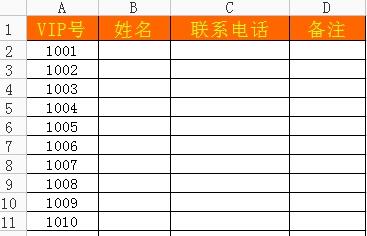
用鼠标选择要截图的表格区域。
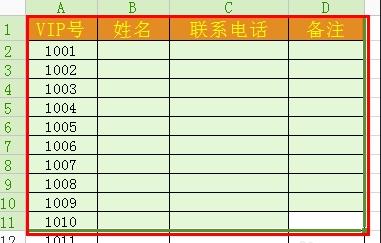
使用如下办法复制选中的区域:
(1)快捷键“Ctrl+C”来复制。
(2)或单击“开始”选项卡里的“复制”按钮。
(3)右击选择“复制”。
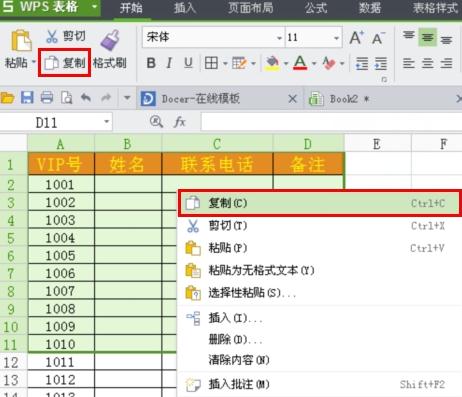
将光标定位到某个单元格中(也可以在原位置),然后单击“粘贴”(下三角)按钮→“粘贴为图片”。
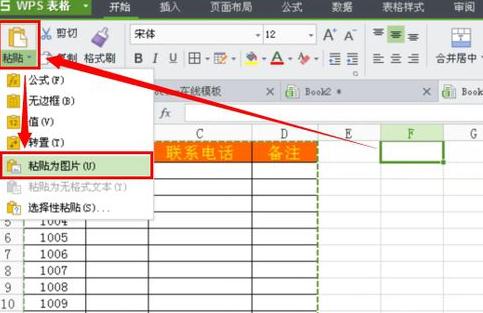
这样选定区域就以图片的形式出现了,可以拖动图片调整位置哦。
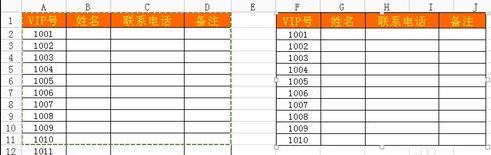
如何想把图片导出来,你可以这样操作:单击选中图片,然后右击选择“另存为图片”,选择存储位置保存即可。
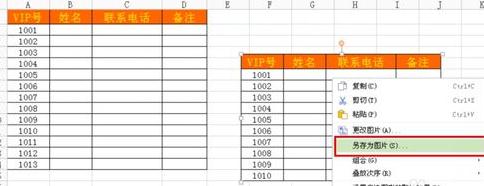
现在打开保存好的图片,效果如下图所示。
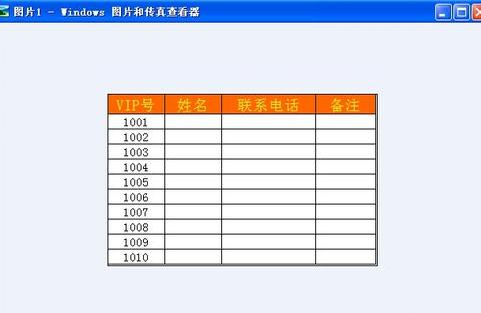
之后只需要打印这张图片就可以了。
wps2016表格太长截取图打印任意部位方法二:
第一步:下载安装一个截图软件,我使用的是“红蜻蜓抓图精灵2013”截图软件,不错好使。
第二步:以“红蜻蜓抓图精灵2013”截图软件为例,打开截图软件,打开wps表格。
第三步:需要整个wps表格界面,就选择“红蜻蜓抓图精灵2013”截图软件左上角的“整个屏幕”。如图。
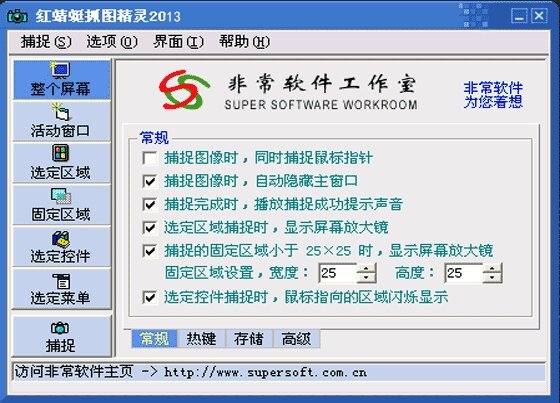
操作方法:按快捷键“ctrl+shift+c”,点击表格界面左上角“另存为”,选择一个硬盘,建立一个文件夹,点击左下角“保存类型”右边,选择“jpG-JPEG图像”,然后点击右下角“保存”即可。
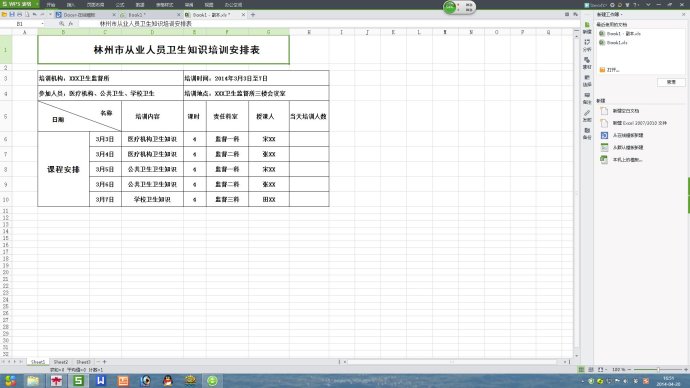
第四步:如果需要表格的某一区域,就选择“红蜻蜓抓图精灵2013”截图软件左上角的“选定区域”。如图。
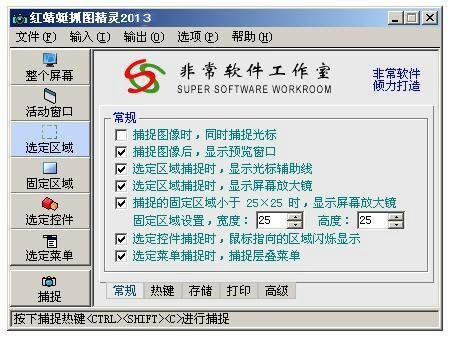
操作方法:同上,按快捷键“ctrl+shift+c”,点击表格界面左上角“另存为”,选择一个硬盘,建立一个文件夹,点击左下角“保存类型”右边,选择“jpG-JPEG图像”,然后点击右下角“保存”即可。
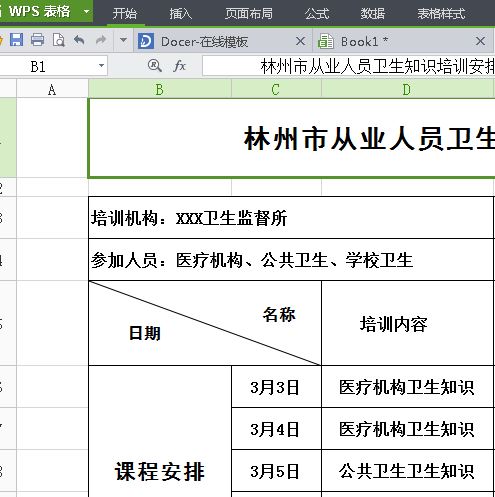
以上就是小编给大家带来的是wps2016表格太长截图打印方法,没看小编的文章之前还有疑问的网友们,现在看了小编的文章还会不懂吗?小编认为这篇文章是对大家有所帮助的,大家有任何疑问可以在下方留言哦!
最新软件信息

iSpeak频道管理员权限如何批量设置 iSpeak批量设置频道管理员权限方法介绍
2017.08-04
- iSpeak频道的聊天记录怎么看 查看Speak频道的聊天记录教程 08-04
- yy语音频道主播如何实名认证 yy语音频道主播实名认证详细步骤 08-04
- 爱思助手怎么卸载 爱思助手卸载教程 08-04
- 爱思助手dfu模式怎么进 爱思助手dfu模式使用教程 08-04











